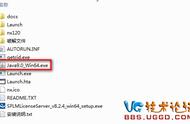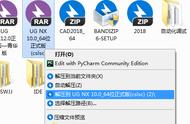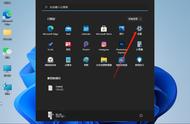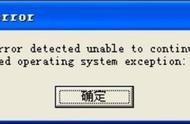8、使用说明:安装完成以后,可以在桌面左下角【开始】——【所有程序】——【Siemens NX 10.0】 里面找到 【NX10.0文档】 图标进行启动文档,也可以在UG10.0软件使用过程中,点击打开你要使用的命令,然后按键盘上的 【F1】键进行调用该命令的使用说明。"

比如这个凹面。然后点F1帮助。就会弹出如下针对这个指令的说明,可以打开有关它的所有细小隐藏选项,对指令有深刻的理解,有助新手学习。

9、注意事项:
为更好的使用NX帮助文档,建议把IE设置为默认浏览器,不知道怎么设置可自行百度,这里就不教电脑基础知识了。
如一定要使用一些浏览器为默认浏览器,一般要把该浏览器切换为“兼容模式”
如果在调用过程中,帮助文档显示不出来,请注意网页上方有一行文字,如:“为保护你的安全,你的Web浏览器已经限制此文件显示可能访问..”
这种情况你只要点击这行文字提示,点击【允许阻止的内容】,然后在弹出的 ActiveX控件安全警告对话框选择是,即可。

学UG这条路很不好走,也很寂寞。我没有当任何人的老师的想法,最多算是大家学UG的引路人。
我们一起携手走下去!
好了,如果喜欢这篇文章,请动动手指帮忙点赞转发。(我真的很需要……)
最后,宪南恭祝大家工作顺利,学UG有成!